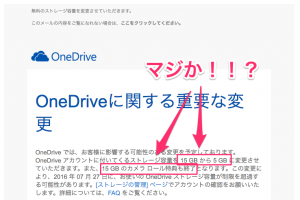どうも、ブログサポーターがみたか(@gamitaka02)です。
現在仕事用のPCとして、13.3インチのMacbook Pro2017をメインに使っているのですが、作業内容によってはどうしてもモニターサイズの都合により(やっぱり小さい)外部モニターを使いたくなります。

アプリを切り替える時は「3本指で上にスワイプ」して切り替えるのですが、それでもだんだん面倒になってくるんですよね(^_^;)
そんな時に活躍するのが「外付けモニター」です。

元々はWindowsの自作PCで、LG製の23インチのフルHD(1920×1080)のモニターを2枚並べていました。
当時の作業環境(Windowsの自作PC)↓

そのうちの1枚(左側)をMacBook Proにつないだ時、フルHDの解像度と高解像度のRetinaディスプレイとの違いで、全体的にボヤけて見えるようになってしまいました…
これが思っていた以上にストレスになるので、このLGのモニターは8年ぐらい使っていたこともあり、DELL製のWQHD(2560×1440)23.8インチのモニター「P2421DC」に買い換えました。

その結果、このモニターが個人的に、
MacBook Pro(Retinaディスプレイ)の外部モニターにはDELLの「P2421DC」が最適!
という結論に至ったので、このモニターについてお気に入りのポイントを紹介していけたらと思います^^
ちなみに現在の作業環境↓

(こちらはAmazonで購入できるほぼ同等のモニターになります)
この記事の目次
DELL製23.8インチWQHDモニター「P2421DC」を選んだ理由
まず基本的な環境として、
- MacBook Pro 13インチ
- 23.8インチのWQHDのモニター
という組み合わせで使っていますので、「MacBook Pro 16インチ(15インチ)」や、古い「MacBook Air(非Retina)」の場合はまた違った印象になるかもしれないので、ご了承下さいm(_ _)m
1.画面サイズと解像度、Retinaディスプレイとのバランスがちょうど良い
MacBook Pro 13インチの解像度は「2,560 x 1,600」なので、解像度が近いWQHD(2560×1440)だと画面サイズとの兼ね合いもありますが、あまり違和感がありません。
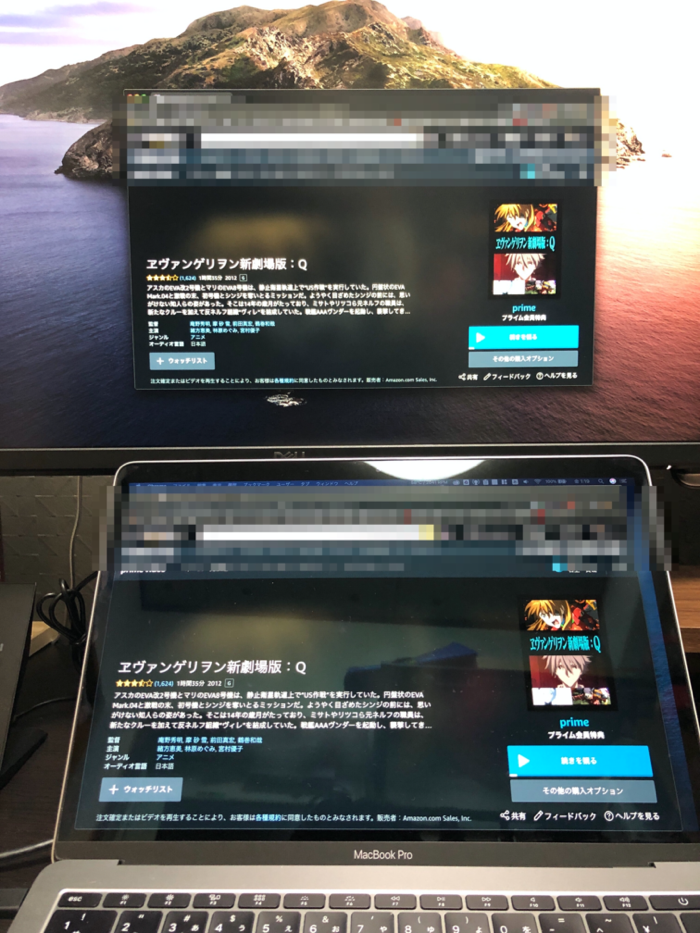

この違和感の無さは、画面サイズ(23.8インチ)とのバランスもあるのかも知れませんね^^
また、
- 23.8インチのまま解像度を4K(3,840×2,160)にすると、今度は文字が小さくなって読めなくなる
- 逆に同じWQHDでも画面サイズを27インチ以上にすると文字がぼやける。
といったレビューもあったため、個人的なベストバランスとしては
- フルHDなら19〜23インチ
- WQHDなら、23〜27インチ
- 4Kなら27インチ以上
と考え、設置する机のスペース、視点や目線の移動を考慮した結果、自分の環境では「23.8インチのWQHDのモニターが最適!」という結論になりました^^
ちなみにフルHDのモニターと並べるとこんな感じになります。(左がWQHD、右がフルHD)


またWQHDだと解像度の違いから、同じサイズでも表示がフルHDよりも解像度が高くなるため、同じ23.8インチでもフルHDより画面を広く使うことができるようになります。
参考までに、4Kで23.8インチの場合、フルHDの4分の1の大きさになりますが、その分文字も小さくなるので、画面サイズと解像度の関係をよく理解しておく必要があります(^_^;)
2.DELL「P2421DC」は「USB-Cケーブル」で接続できる
最近のMacBook系は端子が全て「USB-C」になっています。(イヤホン端子は除く)

大半のモニターはHDMIケーブルもしくはDP(ディスプレイポート)に繋いで表示させるのですが、DELL「P2421DC」はUSB-Cの入力端子を備えているので、
USBハブを間に挟まなくても付属のUSB-Cケーブル一本つなげばモニターに表示させることができます。
また、「USB-PD(端末への充電機能)」も備えているため、
モニターを表示させながらMacBook Proを充電することもできます!
しかも、モニターの電源が入っていなくてもUSB-PDは機能するので、基本的に刺しっぱなしにしています。

これによって、
- コンセントやケーブル周りがスッキリする
- コンセントを1つ空けることができる
といったメリットがありました^^

3.USB端子が4つあるので、外部モニターなのにUSBハブとしても使える

DELL「P2421DC」は、入力端子と電源端子の他に、
- USB 3.0端子 × 2(モニター向かって左側)
- USB 2.0端子 × 2(入力端子の隣)
(U2520DRでは側面のUSB端子がUSB-C×1、USB3.0×1となります)
の合計4つのUSB端子が付いているので、
モニターなのにUSBハブとしても使うことができます!
ただし、モニターをONにしないとUSB端子は機能しないのでご注意下さい(^_^;)
4.モニターの向きや高さ調整がいろいろできるだけでなく「ピボット機能」で縦向きでも使える!

このモニタースタンドが割と優秀で、
- モニターの高さ
- モニターの傾き
- モニターの向き(左右)
をそれぞれ調整することができます。

これらの4項目が、個人的にDELL「P2421DC」を選んだ理由になります!
ただし、このモデルはすでに廃盤となっています。
LG製ですが、同等のスペックのモニターはこちら(LG製 「24QP750-B」)
25インチですが、おそらく後継であろうDELL製の機種はこちら(U2520DR)
(こちらはAmazonで購入できるほぼ同等のモニターになります)
DELL「P2421DC」について
ここからは、DELL「P2421DC」の本体について紹介していきます^^
まずは背面下側にあるメイン電源の端子。


次に、同じく背面の下側にある入力端子。

上から、
- USB 2.0端子-1
- USB 2.0端子-2
- USB-C端子
- DP(ディスプレイポート)端子-1
- DP(ディスプレイポート)端子-2
- HDML端子
となっています。

これは先ほど載せた写真ですが、側面にあるUSB 3.0端子×2になります。
(U2520DRでは片方がUSB-Cの端子になります)
外付けSSDを繋いで動画ファイルを移動しましたが、7GBのファイルを1分ちょっとで移動できたのでUSB3.0で間違いないようですw
あとは、販売サイトに書かれている仕様ですが、主なものをまとめると、
- パネルタイプ=IPS
- 実効解像度=QHD 2560 x 1440 @ 60 Hz
- 応答時間=8 ms (GtoG 典型); 5 ms (GtoG高速)
- アスペクト比=16:9
- コントラスト比=1000:1
- 最大表示色=1670万色
- スタンドを含んだ寸法=53.78 cm 35.61 cm
といった感じです。
自分はPCでゲームをしないので応答時間とかはよくわかりませんw
Windows10で使う時の注意点
汎用モニターなので、もちろんWindows10でも使うことができます。
ただ、自分の場合は自作PC(Windows10)からPD(ディスプレイポート)接続でフルHD(1920×1080)→WQHD(2560×1440)に替えた時、文字が小さすぎて見えにくくなりました(^_^;)
画面に近づけばよく見えますが、それでは姿勢が悪くなってしまうので、そういう場合は文字サイズを「125%」に拡大するといい感じになりました^^
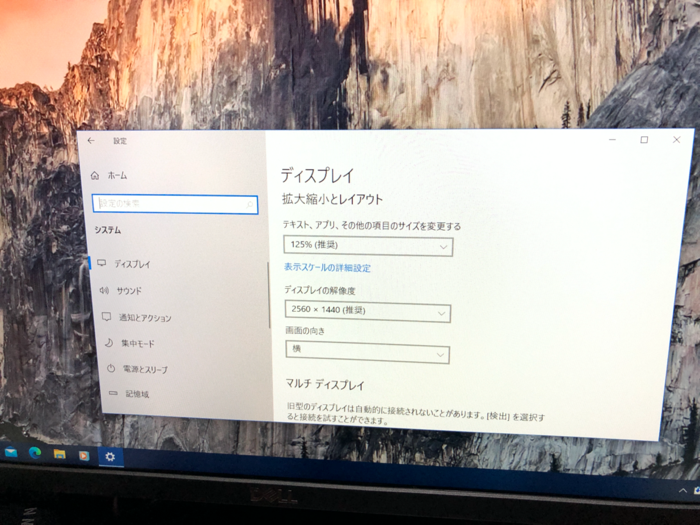
まとめ:DELL製「P2421DC」はMacBook Proの外部モニターに最適!
MacBook ProのRetinaディスプレイに合う外部モニターとして、DELL「P2421DC」を紹介しました。
もちろん、DELL以外にもWQHDモニターはたくさんあるのですが、3万円を切る価格でUSB-C接続ができるモニターは少ないかと思います。(DELLの公式サイトでクーポン使用時の価格です)
DELL「2421DC」の27インチ版はこちら。(4万円台)
USB-C端子の無いモニターでしたら割と安価であります。(約3万円)
ちなみに4K(3,840×2.160)モニターだと「23〜25インチ」よりも、「27インチ〜32インチ」がベストだと思います^^
(どちらも5万円台であります)
このテレワークなどで重宝しそうな、Webカメラ搭載WQHDモニターなんてのもありました^^
(DELL製「S2722DZ」5万円台)
余談があれこれ入ってしまいましたが、個人的にはMacBook Pro13インチには、23.8インチWQHDモニターDELL「P2421DC」が表示画面のバランスや使い勝手が非常に良く、買って良かったと思います^^
USB-Cが使えるのはもちろん、USBハブやPD(パワーデリバリー)の機能が付いて25,000円ぐらいで買えるので、外部モニターに悩んでいる人は、ぜひDELL「P2421DC」を候補に入れてみてはいかがでしょうか?
DELLのモニターの他にもテレワークが快適になるオフィスチェアについてもレビューしています^^
おまけ:乱入する息子氏(当時1歳半?)

それでは、今回はこの辺で!また次の記事でお会いしましょう^^
ブログ運営者のためのサポート保険!
ブログのトラブルや困ったことに時間を取られて
自分のやるべきことが出来ていない人のためサービスです!

無料メールマガジン
WordPressに関するお役立ち情報や、
『WordPressに詳しくなるメール講座』を配信しています!

知識・経験ゼロから、
Webクリエイターを目指すためのメール講座を配信しています!